可编程控制器技术实验教学指导书.docx
《可编程控制器技术实验教学指导书.docx》由会员分享,可在线阅读,更多相关《可编程控制器技术实验教学指导书.docx(10页珍藏版)》请在冰点文库上搜索。
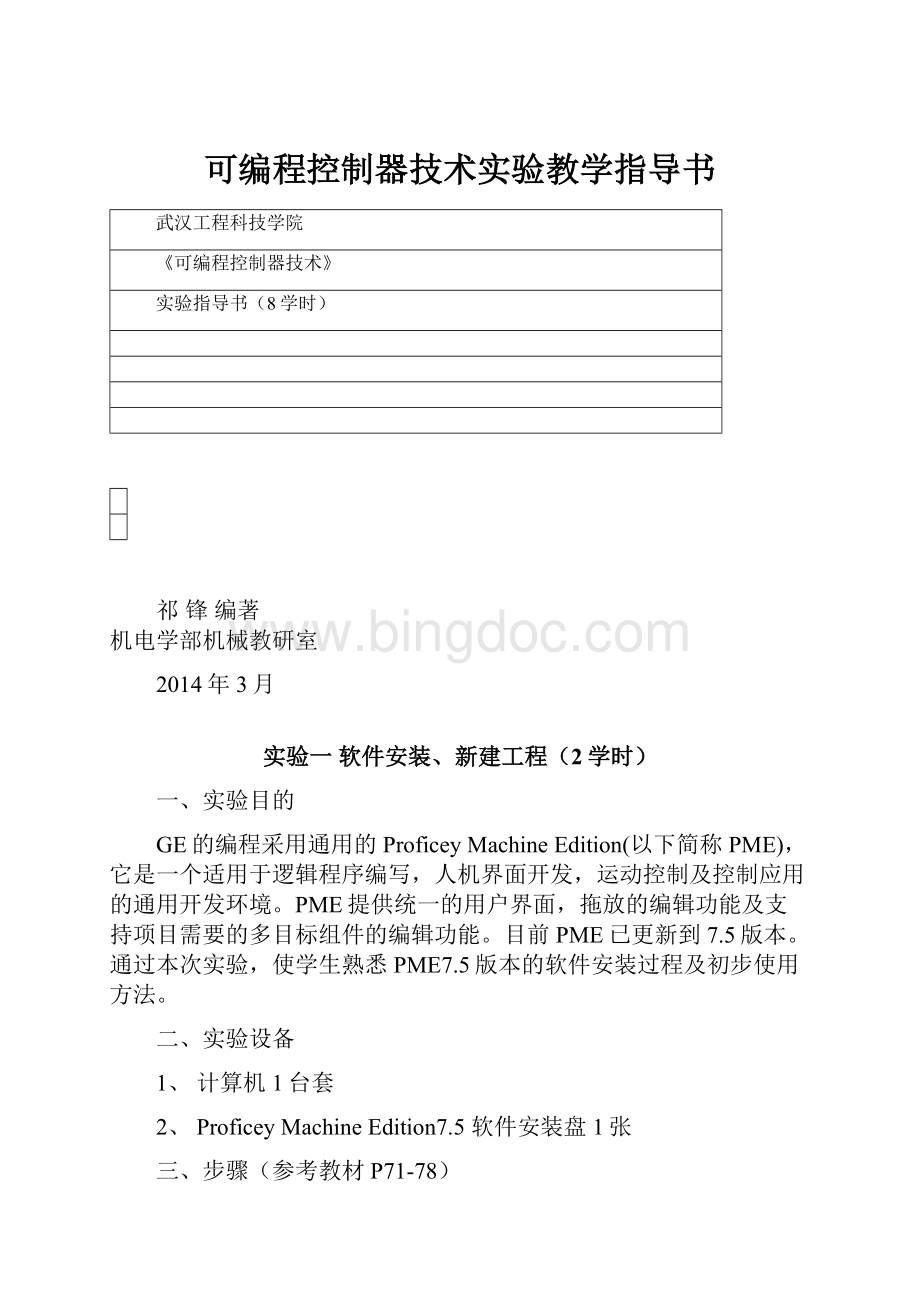
可编程控制器技术实验教学指导书
武汉工程科技学院
《可编程控制器技术》
实验指导书(8学时)
祁锋编著
机电学部机械教研室
2014年3月
实验一软件安装、新建工程(2学时)
一、实验目的
GE的编程采用通用的ProficeyMachineEdition(以下简称PME),它是一个适用于逻辑程序编写,人机界面开发,运动控制及控制应用的通用开发环境。
PME提供统一的用户界面,拖放的编辑功能及支持项目需要的多目标组件的编辑功能。
目前PME已更新到7.5版本。
通过本次实验,使学生熟悉PME7.5版本的软件安装过程及初步使用方法。
二、实验设备
1、计算机1台套
2、ProficeyMachineEdition7.5软件安装盘1张
三、步骤(参考教材P71-78)
A、软件安装
1.进入计算机
2.找到安装图标
3.选择安装对话框,进入软件安装程式。
4.安装完毕后,点击图标进入PME工作界面,熟悉PME软件的工作界面,常用工具等。
B、新建工程
1.点击“开始>所有程序>Proficey>ProficeyMachineEdition>ProficeyMachineEdition”或者点击图标,启动软件。
在MachineEdition初始化后,进入开发环境窗口。
2.选择对应的开发环境工具LogicDeveloperPLC.
3.当软件打开后,选择Cancel,PME进入人工编辑画面。
4.新建一个工程。
点击File>MewProject,出现新建工程对话框
5.输入工程名。
6.选择控制器类型:
GEPACSystemsRX3i
7.点击OK。
这样就在PME的环境中创建了一个新工程。
在同一个工程中的多个对象之间可以共享变量(如:
触摸屏组态内容可以共享PLC程序中变量)
四.思考题
1.写出你安装PME软件的过程步骤?
2.如何在PME环境中浏览?
3.如何打开一个现有的PME项目?
4.如何在现有的PME项目中添加对象?
实验二硬件组态(2学时)
一、实验目的:
为了使用LogicDeveloperPLC.支持的可编程序控制器,和各种远程I/O口,CPU,机架和模块,必须通过LogicDeveloperPLC对PLC的硬件进行组态,通过该实验熟悉它的组态方法。
熟悉PYS3设备标配模块的型号参数。
二、需用仪器
1.计算机1台套
2.PAC相应硬件一套。
3.南京康尼PYS3设备一套
三、实验步骤:
(参考教材P80-82)
1.CPU模块组态
2.以太网模块组态
3.数字输入模块组态
4.数字输出模块组态
四、问题
1、软件模块组态的顺序,是否必须和硬件安装的顺序一致?
2、硬件安装的模块必须在软件组态中正确组态后,系统才能正常运行?
实验三梯形图程序编写(2学时)
一、实验目的:
1、通过该实验熟悉PAC梯形图编程语言,掌握常用系统指令的使用,掌握一定的编程技巧。
2、掌握PLC与外部电路的实际接线。
二、需用仪器
1.计算机1台套
2.南京康尼PYS3设备一套
3.PYS3交通灯模块一块
4.KNT连接导线若干
三:
实验原理及电路
十字路口交通信号灯在我们日常生活中经常可以遇到,其控制通常采用数字电路控制或单片机控制都可以达到目的,这里我们用PLC对其进行控制。
下图为十字路口两个方向交通灯自动控制工作波形图:
(参考程序里面的时间未按波形图编写,同学们可以自己修改)
下图为交通灯模拟模块:
交通灯控制的I/O地址分配如下表所示:
输入
输出
器件
说明
器件
说明
I1
START开关
Q1
G1南北绿灯
I2
STOP开关
Q2
Y1南北黄灯
I3
S1
Q3
R1南北红灯
I4
S2
Q4
G2东西绿灯
I5
S3
Q5
Y2东西黄灯
I6
S4
Q6
R2东西红灯
Q7
G3
Q8
R3
Q9
G4
Q10
R4
Q11
G5
Q12
R5
Q13
G6
Q14
R6
交通灯电气接口图
四:
实验内容及步骤
1.编写PLC程序,可参照参考程序,并检查,保证正确。
2.按照电气接口图接线。
3.下载程序。
4.置PLC于运行状态,按下启动键,观察交通灯状态。
5.试验结束后,关闭电源,整理实验器材
五:
预习要求
1.预习定时器指令的功能及编程方法。
2.熟悉PLC控制系统的体系结构和工作基本原理。
3.熟悉PLC与交通灯模拟演示装置的电气接线原理图。
4.了解本次实验的内容及步骤。
六:
思考
1.若用移位寄存器的指令实现交通灯的控制,其程序又如何?
2.若用步进顺控指令实现控制,其程序如何?
3.如在程序中加入S1、S2、S3、S4人行道按钮,程序的编写如何?
七:
交通灯实验举例程序如下所示:
实验四程序下载与上传(2学时)
一、实验目的:
掌握PAC程序的上传、下载功能,项目的备份与恢复。
二、需用仪器
1.计算机1台套
2.PAC相应硬件一套
三、实验步骤:
(参考教材P84-86)
1.上传程序:
在Navigator下选中Targetl,单击鼠标右键,在下拉菜单中选“UploadfromController…..”,在出现的对话框中选择需要上传的内容,点击OK即可。
2.下载程序:
用鼠标右击对象名,选择“DownlaodtoPLC”,点击OK。
下载程序给PLC时,可选择下载如下内容:
1)硬件配置(只能在CPU停车时下载)
2)程序(Logic)
3)变量的初始值及其强制状态(Initial/Forcedvalues)--建议不下载
3、要备份一个项目,首先要关闭任何打开的项目。
1).右键点击想备份的项目,选择“Backup…”备份选择的项目,选择“DestroyProject…”删除选择的项目。
2).选择备份项目的存放路径。
3).单击“保存”,此文件夹将按照zip文件格式保存。
4、恢复项目
1)在Navigator窗口中Projects下右击“MyComputer”,选择“Restore…”
2)在调出来的Restore窗口中,选择恢复原文件存放位置,点击“打开”。
3)此文件将被恢复到文PEM中。
4)双击恢复的文件,就可对此项目进行编辑。
四.思考题:
1、为什么下载硬件配置,只能在CPUstop时进行?
2、上载的程序会不会覆盖电脑中已经存在的PLC程序?
3、如何恢复一个项目?